コンピュータの電源は入っているのに、コンピュータの画面が黒い場合はどうすればよいですか?
解決策: 1. 解像度が間違っている場合は、コンピュータの電源コードを接続し、デスクトップ コンピュータの電源を入れ、ライトが点灯するまで待ち、CTRL ALT F7 を押してデフォルトの解像度に戻します。2 . VGA 接続ラインに問題があります。断線や破損などの問題がある場合は、VGA ケーブルを交換してください。3. グラフィックス カードに障害が発生したため、グラフィックス カードをワイプし、グラフィックス カードを再インストールします。4. コンピュータ ウイルスコンピュータを起動するときに CTRL キーを押し続けるか、起動後に Enter キーを押します。Windows システムが起動する前に F8 キーを押してセーフ モードに入り、ウイルスをスキャンして駆除します。

# 理由 1: 解像度が間違っている
# モニター画面が明るいのに黒い理由の 1 つがオン: 解像度が間違っています。ディスプレイ解像度(画面解像度)とは、画面イメージの精度とモニターが表示できるピクセル数を指します。 解決策: コンピューターの電源コードを差し込み、デスクトップ コンピューターの電源を入れ、ライトが点灯するまで待ち、CTRL ALT F7 を押してデフォルトの解像度に戻します。または、コンピューターの解像度を変更して、画面が黒いのにモニターが明るいという問題を解決します。
原因 2: VGA コネクタに問題があります。
VGA コネクタはビデオ伝送標準ケーブルです。
理由 3: グラフィック カードの障害
ディスプレイ アダプターとも呼ばれるグラフィック カードは、コンピューターの最も基本的な構成の 1 つであり、最も重要なアクセサリです。コンピュータがデジタル信号をアナログ信号に変換するために使用し、ディスプレイ グラフィックスの出力を担当するデバイスです。
理由 4: コンピュータ ウイルスの被害
コンピュータ ウイルスは、プログラマーによってコンピュータ プログラムに挿入され、コンピュータの機能やデータに損害を与えるコードです。伝染性、潜在性、興奮性、表現性または破壊性があり、コンピューターの使用に影響を及ぼす可能性があり、また自身を複製する可能性があるコンピューター命令またはプログラム コード。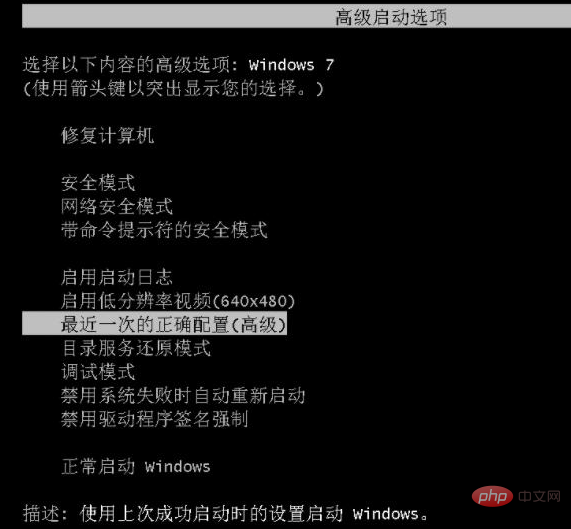
以上がコンピュータの電源は入っているのに、コンピュータの画面が黒い場合はどうすればよいですか?の詳細内容です。詳細については、PHP 中国語 Web サイトの他の関連記事を参照してください。

ホットAIツール

Undresser.AI Undress
リアルなヌード写真を作成する AI 搭載アプリ

AI Clothes Remover
写真から衣服を削除するオンライン AI ツール。

Undress AI Tool
脱衣画像を無料で

Clothoff.io
AI衣類リムーバー

AI Hentai Generator
AIヘンタイを無料で生成します。

人気の記事

ホットツール

メモ帳++7.3.1
使いやすく無料のコードエディター

SublimeText3 中国語版
中国語版、とても使いやすい

ゼンドスタジオ 13.0.1
強力な PHP 統合開発環境

ドリームウィーバー CS6
ビジュアル Web 開発ツール

SublimeText3 Mac版
神レベルのコード編集ソフト(SublimeText3)

ホットトピック
 7488
7488
 15
15
 1377
1377
 52
52
 77
77
 11
11
 19
19
 40
40
 GIGABYTE マザーボードでキーボード ブート機能を設定する方法 (GIGABYTE マザーボードでキーボード ブート モードを有効にする)
Dec 31, 2023 pm 05:15 PM
GIGABYTE マザーボードでキーボード ブート機能を設定する方法 (GIGABYTE マザーボードでキーボード ブート モードを有効にする)
Dec 31, 2023 pm 05:15 PM
Gigabyte のマザーボードでキーボード起動を設定する方法 まず、キーボード起動をサポートする必要がある場合は、PS2 キーボードである必要があります。 !設定手順は次のとおりです: ステップ 1: 起動後に Del または F2 を押して BIOS に入り、BIOS の Advanced (Advanced) モードに移動します 通常のマザーボードは、デフォルトでマザーボードの EZ (Easy) モードに入ります。 F7 を押してアドバンスト モードに切り替える必要があります。ROG シリーズ マザーボードはデフォルトで BIOS に入ります。アドバンスト モード (説明には簡体字中国語を使用します) ステップ 2: - [アドバンスト] - [アドバンスト パワー マネージメント (APM)] を選択します。 ステップ 3 : オプション [PS2 キーボードによるウェイクアップ] を見つけます ステップ 4: このオプション デフォルトは無効です プルダウンすると、3 つの異なる設定オプションが表示されます: [スペースバー] を押してコンピューターの電源をオンにし、グループを押します
 Black Shark 携帯電話の電源をオンにできない場合はどうすればよいですか?自分を救う方法を教えてください!
Mar 23, 2024 pm 04:06 PM
Black Shark 携帯電話の電源をオンにできない場合はどうすればよいですか?自分を救う方法を教えてください!
Mar 23, 2024 pm 04:06 PM
Black Shark 携帯電話の電源をオンにできない場合はどうすればよいですか?自分を救う方法を教えてください!私たちの日常生活において、携帯電話は私たちにとって欠かせないものとなっています。多くの人にとって、Black Shark 携帯電話は最愛のゲーム用携帯電話です。しかし、さまざまな問題が発生することは避けられません。そのうちの 1 つは、電話の電源が入らないことです。このような状況に遭遇した場合でも、パニックにならずに、いくつかの解決策をご紹介しますので、お役に立てれば幸いです。まず、Black Shark 携帯電話の電源が入らない場合は、まず携帯電話に十分な電力があるかどうかを確認してください。バッテリーが消耗しているため、電話機の電源が入らない可能性があります。
 USB ディスクから Lenovo を起動する方法
Feb 12, 2024 pm 01:03 PM
USB ディスクから Lenovo を起動する方法
Feb 12, 2024 pm 01:03 PM
コンピュータ システムを再インストールするとき、多くのユーザーは USB フラッシュ ドライブを使用してコンピュータを再インストールします。USB フラッシュ ドライブを使用してシステムを起動する場合は、コンピュータ上で USB フラッシュ ドライブのスタートアップ項目を設定する必要があります。ブートディスクを認識するには、コンピュータに接続する必要があります。ここでは、Lenovo マザーボード BIOS で USB ディスクブートオプションを設定する方法を説明します。まず、準備した起動ディスクを挿入した後、コンピューターを再起動し、対応する BIOS ショートカット キー (Lenovo マザーボードに適した F2 など) を押し続けて BIOS インターフェイスに入ります。次に、「セキュリティ」オプションを選択し、Enter キーを押してセキュアブート設定に入ります。次に、カーソルを「Exit」オプションに移動し、OSOptimizedDefaults を次のように設定します。
 コンピュータの電源を入れたときに、wallpaperengine が起動しない場合はどうすればよいですか?
Mar 19, 2024 am 11:52 AM
コンピュータの電源を入れたときに、wallpaperengine が起動しない場合はどうすればよいですか?
Mar 19, 2024 am 11:52 AM
ユーザーが壁紙エンジンをダウンロードして使用する場合、一部のユーザーは起動時に起動しないという問題が発生します。これは、ユーザーが起動時に起動を設定していないためです。ユーザーは、「全般」タブで「起動時に起動」オプションを見つけて、それをオン。起動時に壁紙エンジンが起動しない場合はどうすればよいですか? 回答: 設定メニューから起動を設定します 1. 壁紙エンジン プログラムの壁紙エンジンを開きます。 2. 左上隅のメニューボタンをクリックし、「設定」オプションを選択します。 3. 設定メニューで、「全般」タブを見つけます。 4. [全般] タブで、[スタートアップ] オプションを見つけます。 5. 「スタートアップ」オプションをオンにして、コンピュータの起動時に、wallpapereng
 Xiaomi Mi Band 5をオンにする方法
Feb 05, 2024 am 10:03 AM
Xiaomi Mi Band 5をオンにする方法
Feb 05, 2024 am 10:03 AM
Xiaomi Mi Band 5 を初めて使用する場合、多くのユーザーは電源を入れて使用する方法がわかりませんが、最初にバンドを手に装着し、電話で画面をスワイプするだけで電源が入ります。 。 Xiaomi Mi Band 5 をオンにする方法: 1. まず、バンドを取り出し、ストラップを開きます。 2.次に手に装着します。 3. 最後に、画面を指で軽くスライドさせて開きます。
 Ubuntu 16.04の起動時にキャラクターインターフェイスに入る方法
Dec 29, 2023 pm 03:58 PM
Ubuntu 16.04の起動時にキャラクターインターフェイスに入る方法
Dec 29, 2023 pm 03:58 PM
自分の ubuntu システムを直接起動し、キャラクター インターフェイスに入ってログインする必要があります。grub を変更する以前の方法は使いにくいことがわかりました。どうすればよいですか?以下のエディターは、Ubuntu 16.04 の起動時にキャラクター インターフェイスを開始する方法を示します。一緒に見に行きましょう!方法: 1. まず、grub ファイルを変更し、GRUB_CMDLINE_LINUX_DEFAULT="text" を追加し、GRUB_TERMINAL=console の前のコメント # をキャンセルします。 $sudogedit/etc/default/grub2 にアクセスし、grub を更新します。 $sudoupdate-grub3、ブートエントリ文字を設定します
 Win11 システムの初期メモリ使用量はどれくらいですか?
Jan 09, 2024 pm 12:45 PM
Win11 システムの初期メモリ使用量はどれくらいですか?
Jan 09, 2024 pm 12:45 PM
起動時のシステムのメモリ使用量は、起動速度とソフトウェアの実行に影響します。そのため、最新の win11 が通常どのくらいのメモリを占有しているのか知りたがる友人がたくさんいます。実際、これは実際のメモリと大きく関係しています。 win11 はどれくらいのメモリを占有しますか? 回答: win11 が占有するメモリは約 3GB です。 1. ただし、特定のメモリ使用量では、コンピュータのメモリ サイズも考慮する必要があります。 2. ユーザーテストによると、メモリの少ない win11 は起動時にメモリの約 20% を占有します。 3. メモリが 8GB の場合は約 1.6GB、メモリが 16GB の場合は約 3.2GB が必要になります。 4. ただし、メモリが 32 GB に達すると、win11 のブート使用量は 3.6 GB に減少し、これはわずか 11% です。 5. 類推すると、メモリが 32 に達した場合
 Windows 10 コンピューターの電源を入れたときに、長時間グルグル回転する場合はどうすればよいですか?
Jul 17, 2023 am 11:33 AM
Windows 10 コンピューターの電源を入れたときに、長時間グルグル回転する場合はどうすればよいですか?
Jul 17, 2023 am 11:33 AM
コンピュータの誤動作は主に、システムに入ることができない、ブルー スクリーン、黒い画面などとして現れます。これらの現象には多くの理由があり、多くの人が解決方法を知らないことがよくあります。最近、一部のネチズンは、Win10 コンピューターの電源を入れると長時間円を描くように回転すると報告しました。以下のエディターでは、Win10 が起動時にロゴのところで回転してしまう問題を解決する方法を説明します。具体的な解決策は次のとおりです。 1. 強制的に電源を 3 回ほど連続してオン/オフして回復ページに入り、クリックして詳細な回復オプションを表示します。次に、[トラブルシューティング] オプションをクリックし、詳細オプションで [スタートアップ設定] を選択し、F4 キーを押して [セーフ モードを有効にする] を選択します。 2. セーフ モードに入ったら、[スタート] メニューを開き、[コントロール パネル] を見つけて、[プログラムのアンインストール] を選択して、最近インストールしたドライバーとソフトウェアをアンインストールします。 3. など



